Excel nodrošina veidu, kā izveidot vārdu diapazonusatlasītās šūnas. Bet dažreiz ir izmisīgi nepieciešams atlasīt datu šūnas nevis blakus, nevis atlasīt šūnas, kas atrodas blakus viena otrai. Excel arī ļauj atlasīt šūnas nesaskaņoti (sastāv no diviem vai vairākiem diapazoniem), lai tām piešķirtu viena nosaukuma diapazonu. Šīs parādības sauc arī par vārdu diapazonu vairākkārtējai izvēlei. Tātad, ja jūs mēģināt piemērot to pašu formatējumu, šūnām, kas atrodas dažādās vietās, vai piemērot formulu, izmantojot citu atrašanās vietu, tad jums var palīdzēt ne blakus esoša atlase. Šajā amatā mēs mēģināsim vairākas šūnas atlasīt, lai tām piešķirtu nosaukumu diapazonu, un mēģināsim parādīt, kā tas var būt produktīvs jūsu datu lapai ar vienkāršu ilustrāciju.
Palaidiet programmu Excel 2010 un tajā atveriet datu lapuvēlaties atlasīt blakus esošos diapazonus. Piemēram, mēs esam iekļāvuši datu lapu, kurā mēs vēlamies atlasīt diapazonus (kas nesatur blakus esošās šūnas).
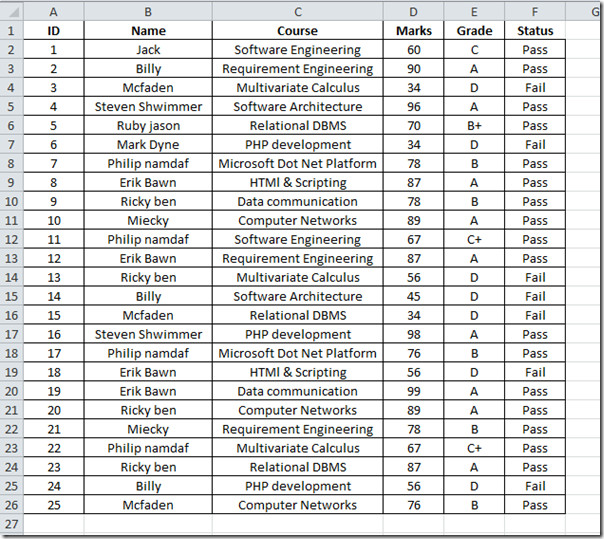
Lai sāktu ar mums, katrs kurss ir jāizvēlas no Kurss lauka. Mēs vēlamies zināt, ka daudz studentu ir pabeiguši vienu un to pašu kursu, kā arī iegūto atzīmju summa.
Kā jūs jau pamanījāt, kursu nosaukumi ir izkliedēti Kurss lauka, tie nav blakus viens otram. Tāpēc mums ir jāizvēlas katra kursa nosaukuma parādīšanās tabulā un jāizveido tā kategorija, piešķirot tam piemērotu nosaukumu diapazonu.
Mēs sāksim no tēmas Programmatūras inženierijas iekš Kurss lauka. Vairākkārtējai izvēlei nospiediet tastatūras Ctrl taustiņu un sāciet atlasīt šūnas. Tagad piešķiriet šai izvēlei vārdu, kas tiek dēvēts par vārdu diapazonu, ievadot vārdu Excel darblapas augšējā kreisajā stūrī, kā parādīts zemāk esošajā ekrānuzņēmumā. Mēs esam norādījuši vārdu diapazonu programmatūra atlasei.
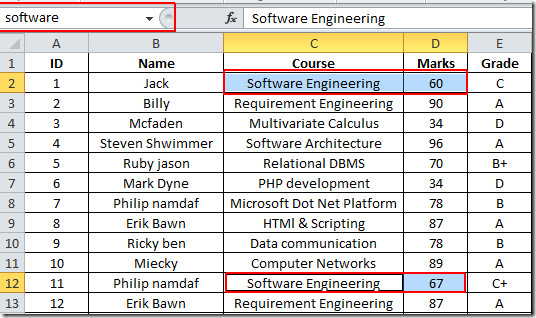
Tagad rīkojieties tāpat kā pārējiem priekšmetiem, atlasiet tos no vairākām rindām un piešķiriet tiem atbilstošu vārdu.
Lai pārbaudītu vārdu diapazonus, ieslēgts Mājas noklikšķiniet uz Iet uz.
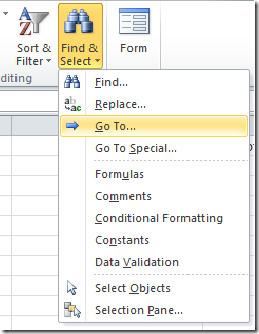
Tas parādīs Iet uz Dialoglodziņā esam izveidojuši subjektu vārdu diapazonus un tiem atbilstošās atzīmes. Mēs pārbaudīsim vārdu diapazonu DBVS par Relāciju DBVS priekšmets kursa laukā. Klikšķis labi turpināt.
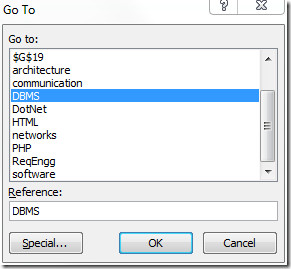
Pēc noklikšķināšanas tiks atlasīti Relāciju DBVS gadījumi kopā ar atzīmēm.
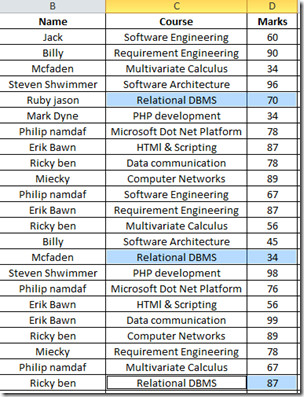
Tagad mēs vēlamies izmantot blakus esošo atlasi daudz produktīvāk. Tajā pašā lapā izveidojiet jaunu tabulu, kā parādīts zemāk esošajā ekrānuzņēmumā.
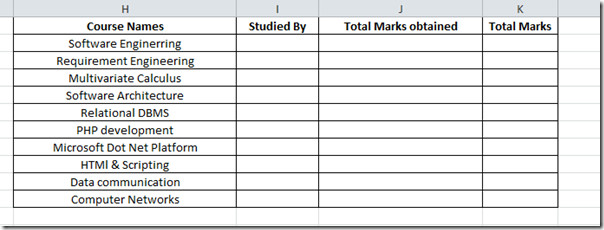
Mēs izmantosim datus no šūnām, izmantojot nosaukumu diapazonus. Pirmajā rindā Studējis lauka, mēs saskaitīsim, cik studentu ir izvēlējušies šo kursu. Šim nolūkam mums jāizmanto funkcija COUNT.
Kā redzams zemāk esošajā ekrānuzņēmumā, kolonnas Studded By pirmajā rindā pievienojam formulu, C2: C26 ir lauka Course diapazons. Mēs to skaitām programmatūra vārdu diapazons iekapsulējas.
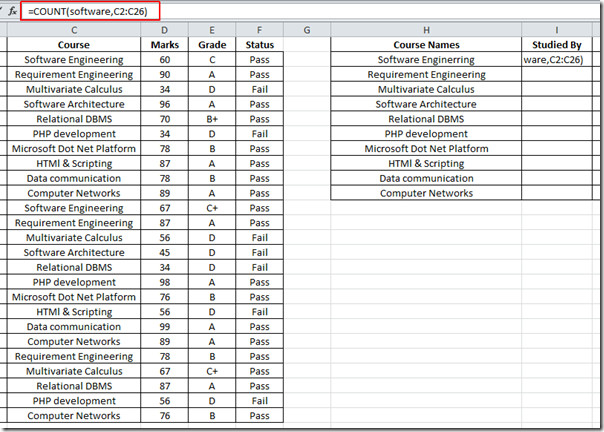
Tiks novērtēts, cik studentu ir izvēlējušies šo kursu.
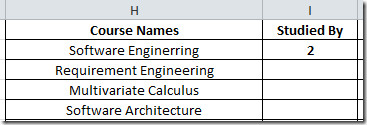
Tagad izmantojiet to laukā, bet mainiet nosaukuma diapazonu, kas tika izvēlēts katram kursam. Tas parādīs, cik daudz studentu studēja kursus.
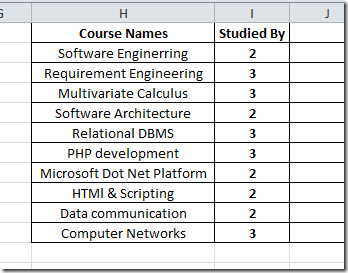
Tagad mēs novērtēsim studentu iegūto atzīmju summu noteiktā priekšmetā. Tam mēs uzrakstīsim vienkāršu SUM formulu ar parametru nosaukuma diapazonu.
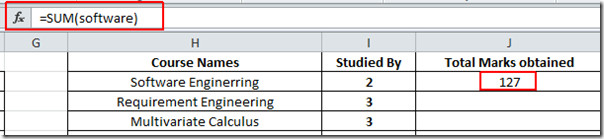
Pielietojiet to visā laukā, norādot atbilstošo subjekta vārdu diapazonu. Tagad mēs aprēķināsim kopējo atzīmi. Tam mēs reizināsim šūnu vērtību vietā I2 (satur studentu apgūto reižu skaitu) ar 100, jo katram kursam ir 100 atzīmes.
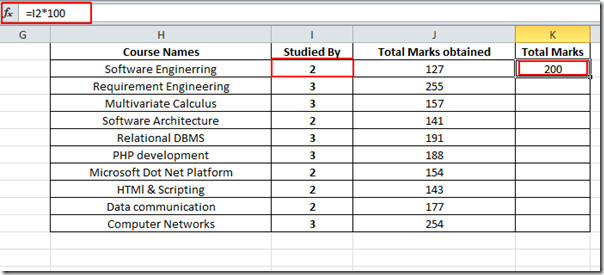
Tagad piemērojiet to Kopā atzīmes laukā, velkot plus zīmi šūnas galā virzienā uz lauka apakšdaļu, kā parādīts zemāk esošajā ekrānuzņēmumā.
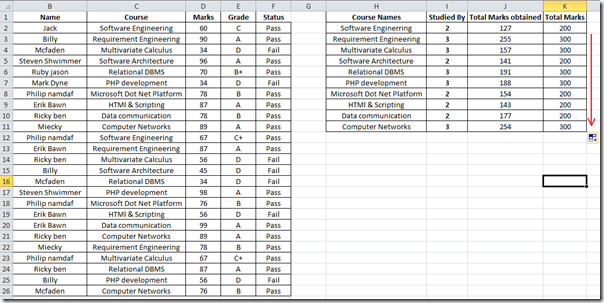
Varat arī apskatīt iepriekš pārskatītās rokasgrāmatas par HLOOKUP funkciju programmā Excel 2010 un COUNTIF funkciju programmā Excel.













Komentāri